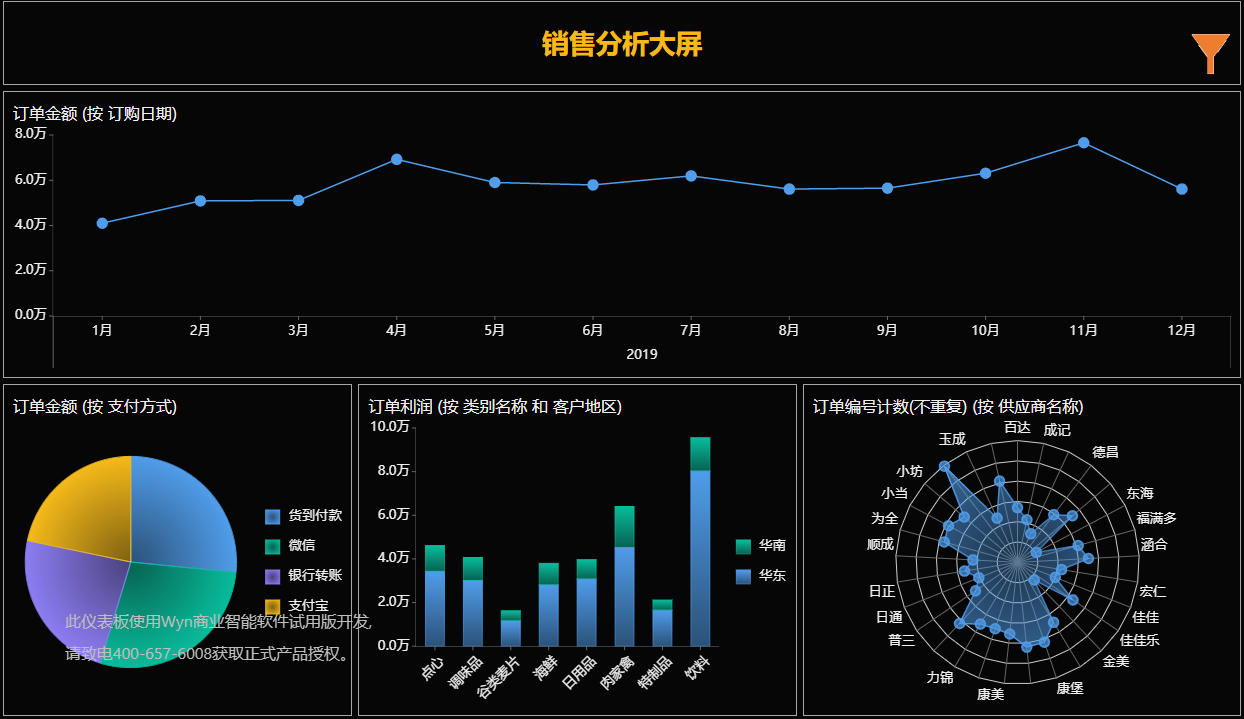[]
一张仪表板通常承载的信息量非常庞大,包括一些汇总数据也会有一些明细数据。有时用户只想显示统计结果和一些关键KPI,而将明细报表隐藏起来,在需要时通过点击弹出,查看完后再隐藏。从而不影响整个大屏的展示。
类似的场景,比如一个大屏中有大量的筛选器,我们可以通过点击调出筛选器,完成筛选后将其隐藏起来,这样会使大屏看起来更加简洁,更利于展示有效信息。具体效果如下图所示。

接下来为您解析实现组件动态显示/隐藏的步骤:
1. 设计仪表板大屏的展示内容。

2. 启用重叠功能。
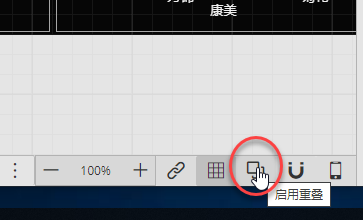
3. 添加一个容器组件,并设置其标题为过滤面板,为容器设置填充色,将透明度设置为90%。
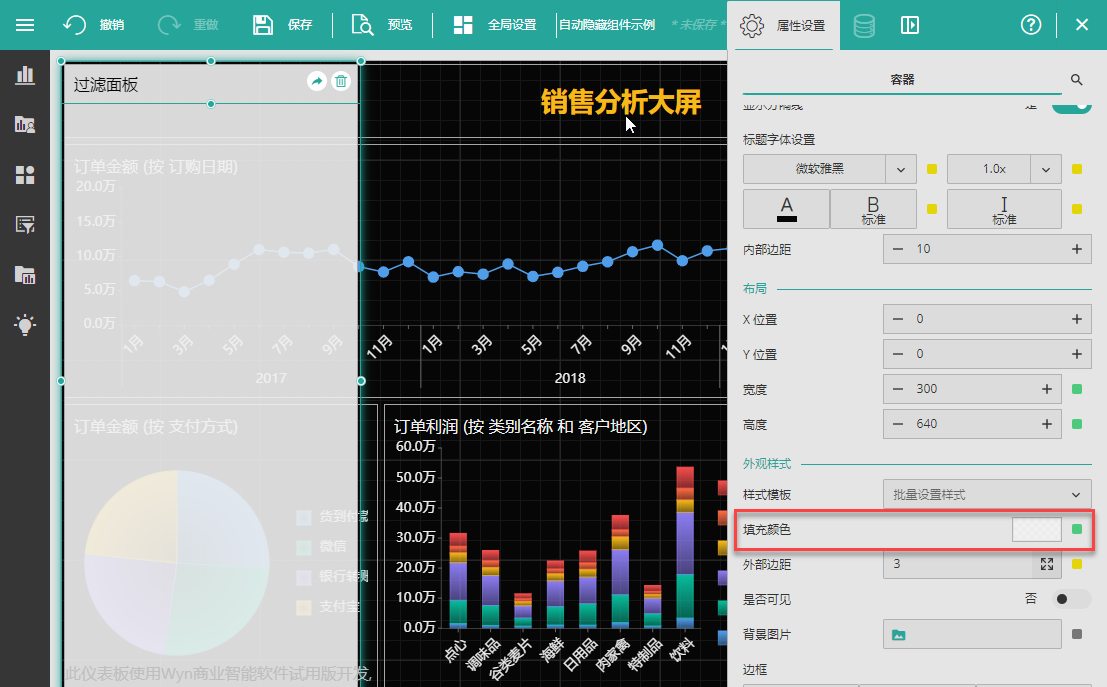
添加需要的过滤器。

4. 接下来设置动态显示和隐藏效果。
选中容器组件,将其可见性设置为否。
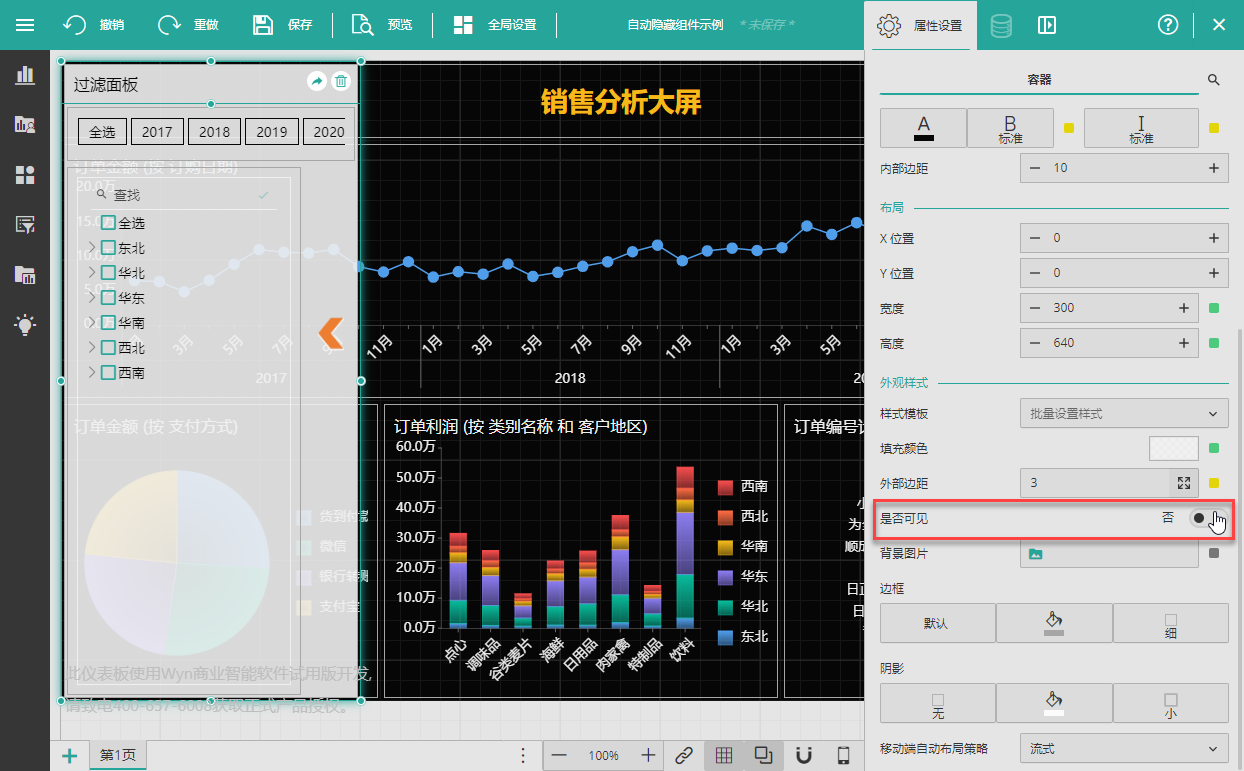
使用图片组件添加两个图片,一个是容器中的左箭头,另一个是仪表板右上角的过滤图标。
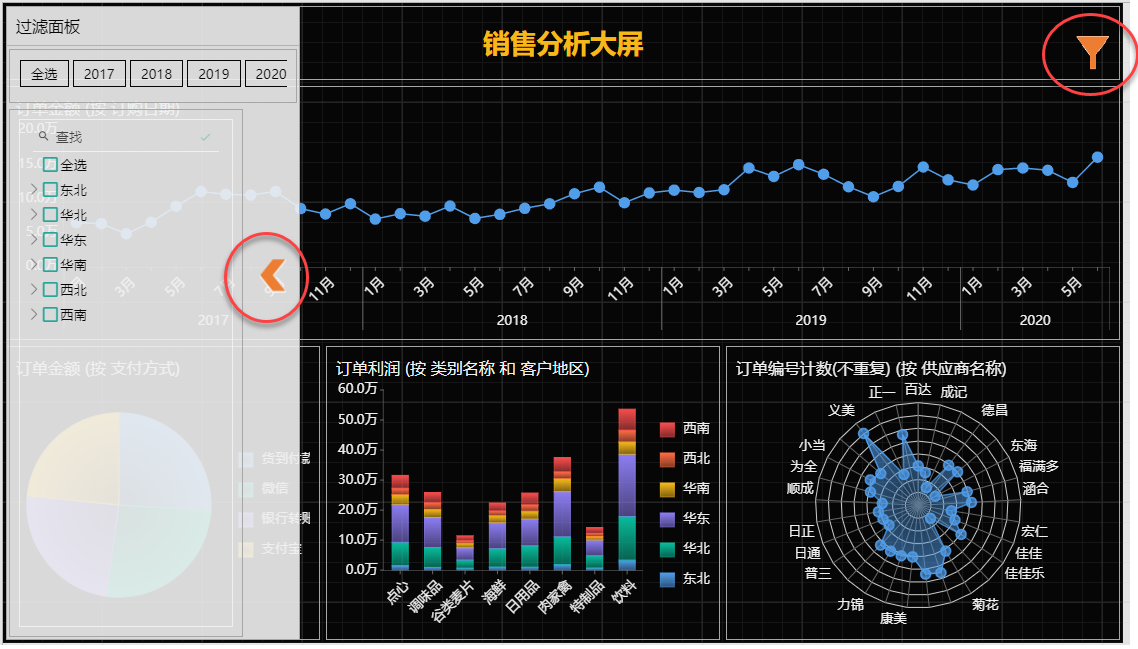
选中右上角的过滤图标,为其设置命令为显示容器。
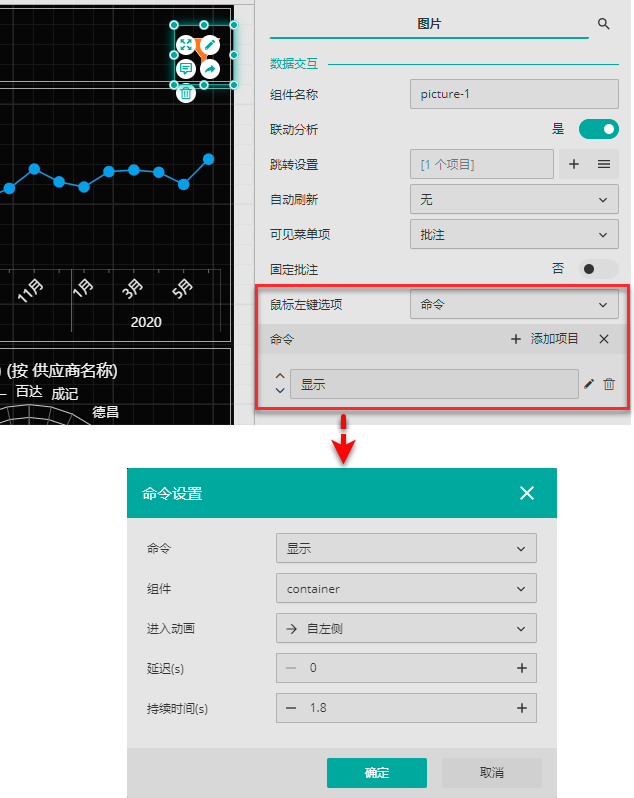
选中箭头,为其设置命令为隐藏容器。

5. 预览仪表板。
筛选器过滤面板是隐藏的,因为我们为其设置了不可见。

单击右上角的过滤图标,过滤面板出现。
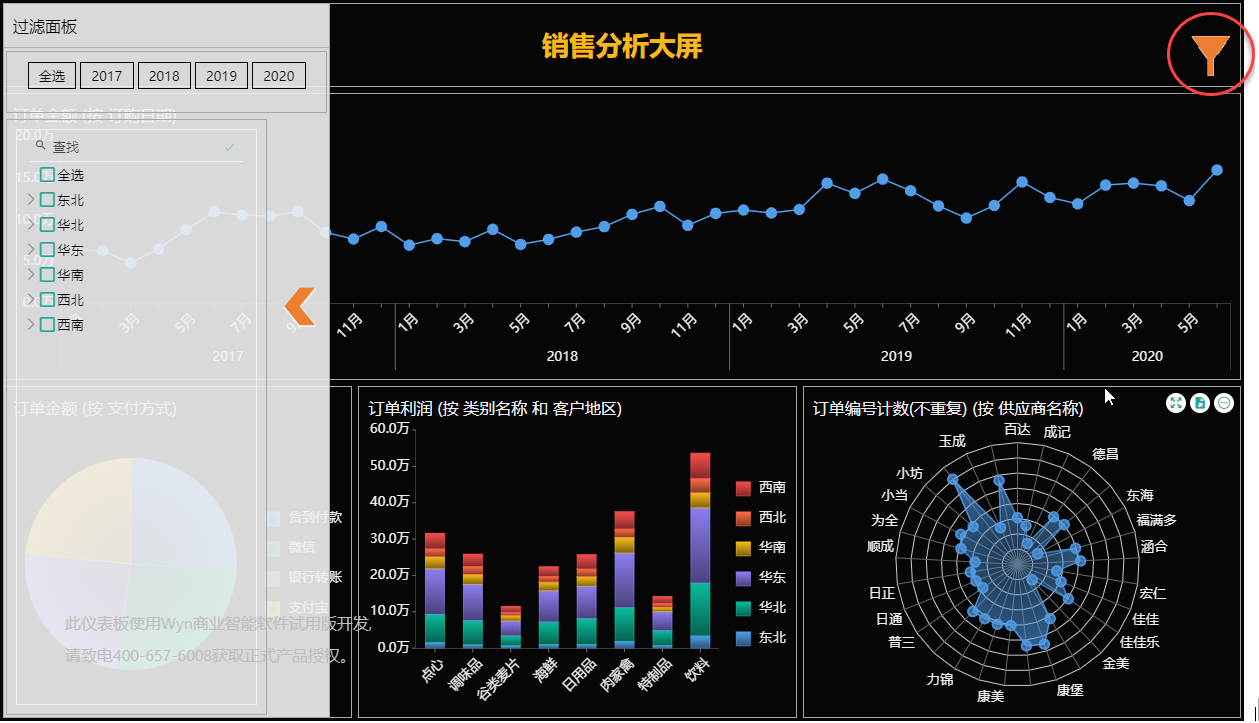
正常完成数据筛选和过滤。
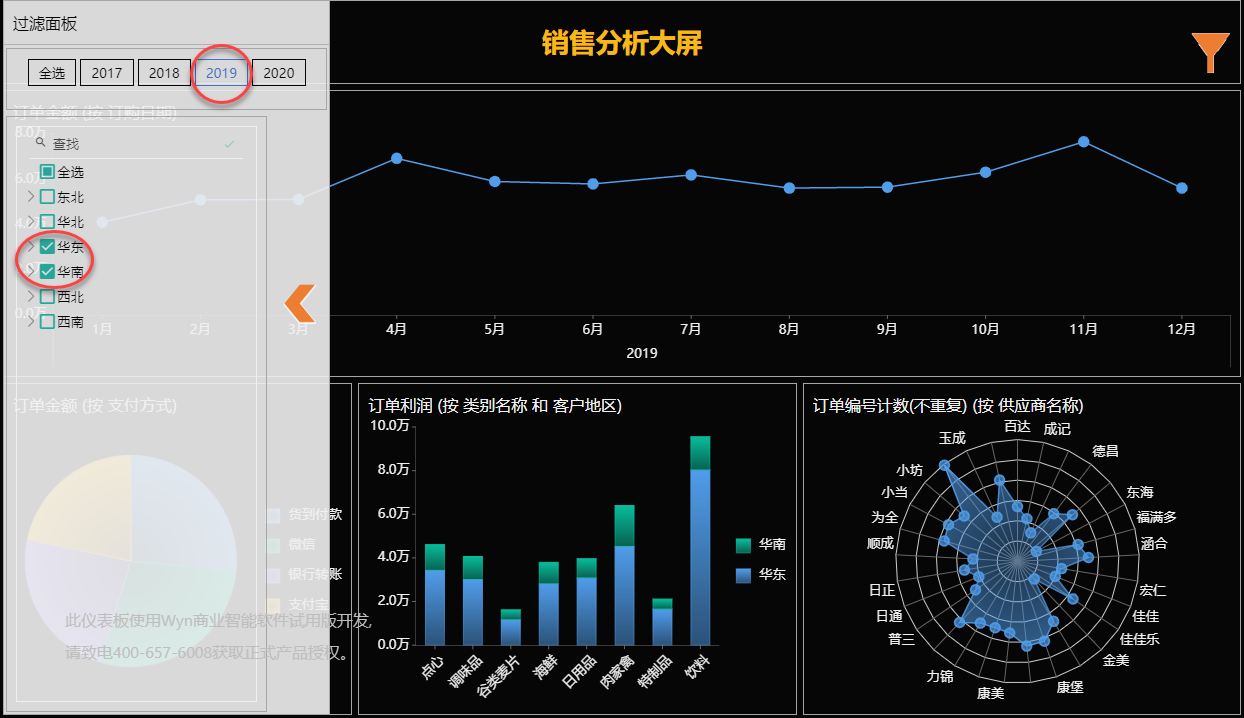
然后单击左向箭头,重新将过滤面板隐藏起来。达到预期效果。